Модель CMYK
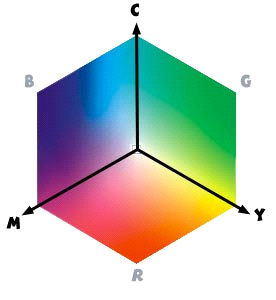
Модель CMYK предназначена специально для описания печатных изображений. Поэтому ее цветовой охват значительно ниже, чем у RGB (ведь она описывает не излучаемые, а отраженные цвета, интенсивность которых всегда меньше). Кроме того, как прикладная модель, CMYK жестко привязана к параметрам печати (краски, тип печатной машины и т. д.), которые очень разнятся для каждого случая. При переводе в CMYK нужно задать массу технологических характеристик – указать, какими конкретно красками и на какой бумаге будет отпечатано изображение, некоторые особенности печатного оборудования и т. д. Для разных заданных значений вид изображения на печати и на экране будет разным. Еще одной особенностью модели является теоретически не обоснованное введение дополнительного черного канала. Он предназначен для исправления недостатков современного печатного оборудования. В темных областях особенно хорошо видны погрешности совмещения, возможно переувлажнение бумаги, кроме того, смесь CMY-красок не дает глубокого черного тона. Все эти "узкие места" можно устранить применением дополнительной черной краски. При переводе в CMYK программа заменяет в темных областях триадные краски на черную. Эта замена производится по разным алгоритмам, в зависимости от состава изображения (черный цвет подчеркивает контуры предметов, визуально усиливая резкость), особенностей печати и других причин. Таким образом, в зависимости от установок перевода вид изображения меняется. Неудачный перевод в CMYK (цветоделение) может привести к серьезным потерям качества. Цветоделение обычно предполагает печать тиража (иначе зачем CMYK), а это, в свою очередь, связано с большими финансовыми вложениями. Поэтому, если вам приходится выполнять подготовку файлов для типографии, необходимо изучить специальную литературу по предпечатной подготовке.
Рассмотрим каналы в CMYK-изображении. Для эксперимента нам потребуется фото. Как видите, в области заголовка окна также показана модель изображения. Сейчас это RGB. Чтобы перевести изображение в цветовой режим CMYK, выберите в меню Image команду Mode › CMYK. Откройте палитру Channels. Там присутствует пять строк – четыре строки цветовых каналов и одна строка совмещенного канала. Активизация и регулирование видимости каналов производятся точно так же, как для RGB – изображения.
— Регулярная проверка качества ссылок по более чем 100 показателям и ежедневный пересчет показателей качества проекта.
— Все известные форматы ссылок: арендные ссылки, вечные ссылки, публикации (упоминания, мнения, отзывы, статьи, пресс-релизы).
— SeoHammer покажет, где рост или падение, а также запросы, на которые нужно обратить внимание.
SeoHammer еще предоставляет технологию Буст, она ускоряет продвижение в десятки раз, а первые результаты появляются уже в течение первых 7 дней. Зарегистрироваться и Начать продвижение
Отключите видимость всех каналов, кроме голубого. Заметьте, что изображение стало много светлее. Каналы CMYK складываются так же, как краски, положенные на бумагу. Практически сейчас перед вами голубая форма для печати файла. Именно таким образом будет распределяться краска на отпечатке. Насыщенность цвета максимальна в голубой и синей областях. Они окрашены насыщенным голубым цветом. Голубой есть также в областях оттенков серого. Это означает, что в CMYK оттенки серого формируются из смеси равного количества всех компонентов модели. Область черного и очень темных оттенков изображается на печати черной краской, поэтому она пока остается белой.
Теперь активизируйте изображение черного канала, не отключая голубой. Вы видите форму, в соответствии с которой будет наноситься черная краска. Отключите видимость черного канала, добавьте к голубому отображение желтого канала. Как видите, смешение красок в модели происходит по гораздо более понятному принципу – при сложении голубой и желтой составляющих получаются оттенки зеленого. Зеленый цвет получили также серые участки, поскольку они состоят из равных количеств каждого из базовых компонентов. Отметьте, что изображение тем темнее, чем больше каналов видно на экране. Сделайте видимым и пурпурный канал. Изображение в средних и светлых тонах уже приобрело нормальный вид. В тенях же остались белые участки – все они будут напечатаны черным, а не смесью трех цветных красок.
